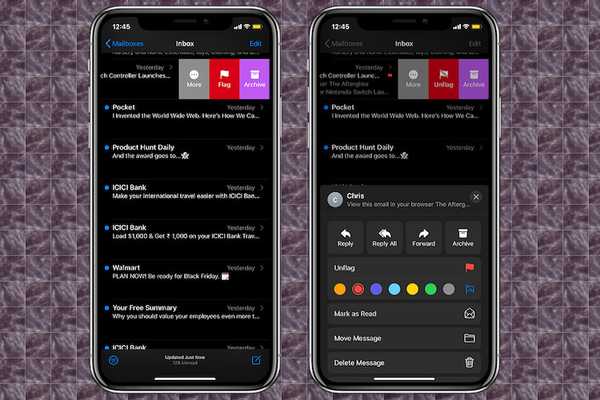
Vovich Antonovich
0
1699
372
Podczas gdy standardowa aplikacja Mail na iOS zawsze była na równi z najlepszymi aplikacjami pocztowymi innych firm, jeśli chodzi o obsługę wiadomości e-mail, była jedna przydatna funkcja, której brakowało od lat, to możliwość oznaczania wiadomości e-mail różnymi kolorami. Ponieważ używam natywnej aplikacji Mail zarówno do celów osobistych, jak i zawodowych, chciałem, aby ta funkcja nadawała priorytet wiadomościom e-mail na podstawie ich ważności. Więc cieszę się, że Apple w końcu wprowadziło go z fajnymi dostosowaniami do miksu. Jeśli jeszcze nie rozwiązałeś tego sprytnego hacka, postępuj zgodnie z nim, ponieważ pokażę, jak możesz oznaczać wiadomości e-mail różnymi kolorami w aplikacji Apple Mail na iPhonie i iPadzie.
Jak nadać priorytet wiadomościom e-mail, oznaczając je różnymi kolorami w systemach iOS 13 i iPadOS 13
W zależności od preferencji możesz wybrać spośród siedmiu kolorów, aby oznaczyć swój e-mail. Pomarańczowy jest wybrany jako opcja domyślna, ale możesz wybrać żądany odcień zgodnie ze swoimi potrzebami. Na przykład kolor czerwony może być lepszą opcją w przypadku wiadomości e-mail o wysokim priorytecie, a szary może być właściwym wyborem dla mniej ważnych. I tak, niebieski może dobrze współgrać z e-mailami z aktualizacjami. Powiedziawszy to, zacznijmy!
1. Uruchom kolbę Poczta app na iPhonie i iPadzie.
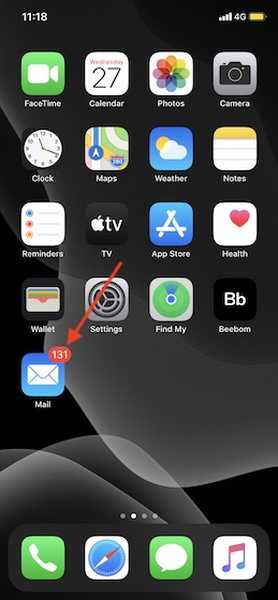
2. Teraz udaj się do swojego W pudełku.
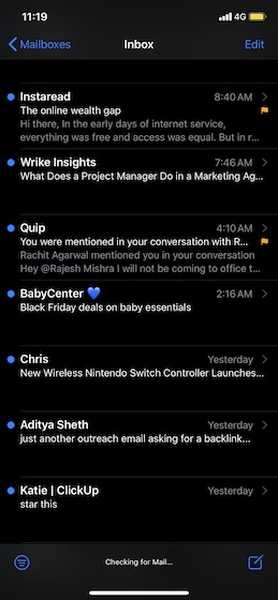
3. Dalej, przesuń palcem w lewo na konkretnym e-mailu i dotknij Flaga w menu. Teraz wiadomość e-mail zostanie oznaczona rozszerzeniem domyślny kolor pomarańczowy.
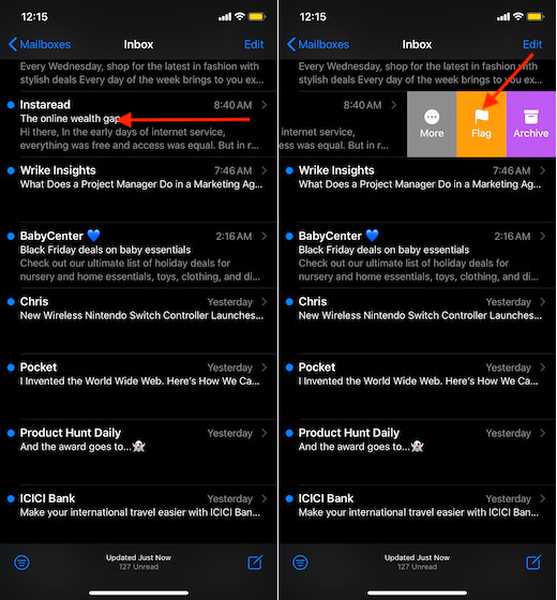
Cóż, jeśli myślisz, że to już koniec, powiem ci, że aplikacja Mail ma znacznie więcej kolorów do wyboru. Ale są trochę pogrzebani.
4. Aby wybrać inne odcienie, przesuń palcem w lewo na tym samym e-mailu a następnie dotknij Więcej przycisk.
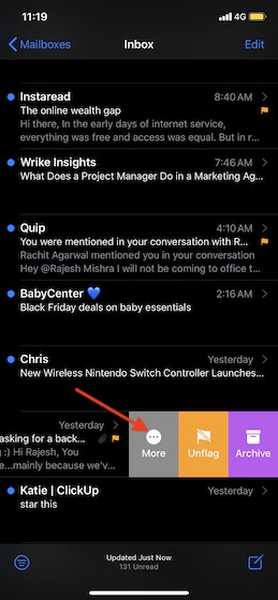
5. Następnie powinieneś zobaczyć siedem kolorów, w tym pomarańczowy. Wybierz żądany odcień i jesteś gotowy do pracy.

To wszystko! Później, jeśli chcesz zmienić kolor flagi, aby ustawić inny poziom priorytetu, wykonaj te same kroki wymienione powyżej, a następnie wybierz nowy kolor.
Usuń flagę wiadomości e-mail w aplikacji Apple Mail na iOS i iPadOS
Jeśli kiedykolwiek pomyślisz, że konkretny e-mail nie ma już znaczenia, możesz go łatwo usunąć. Aby to zrobić, przejdź do konkretnej wiadomości e-mail, którą oznaczyłeś wcześniej. Następnie, przesuń w lewo na e-mailu i wybierz Przycisk Usuń flagę.
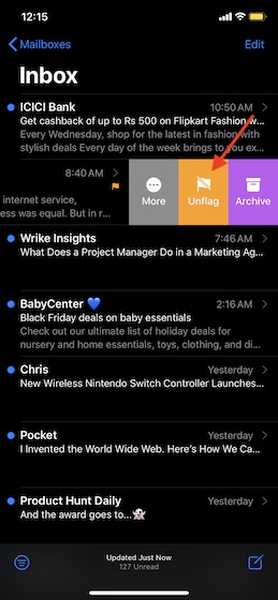
Ustaw poziom priorytetu wiadomości e-mail, flagując w systemie iOS i iPadOS
W ten sposób możesz ustawić poziom priorytetu wiadomości e-mail, oznaczając flagę w aplikacji pocztowej. Jako użytkownik naprawdę doceniam tę fajną małą funkcję. Chociaż może to nie być funkcja nagłówka w iOS 13, warto o tym pamiętać. W najnowszej iteracji iOS pojawiło się kilka przydatnych funkcji, takich jak gesty edycji tekstu trzema palcami i gesty dotknięcia dwoma palcami do zarządzania wiadomościami. Nie wspominając o możliwości przekazywania muzyki z iPhone'a na HomePod, co jest również całkiem fajne. Jaka jest więc twoja ulubiona funkcja, która pojawiła się w nowej wersji iOS? Przejdźmy do sekcji komentarzy poniżej.















